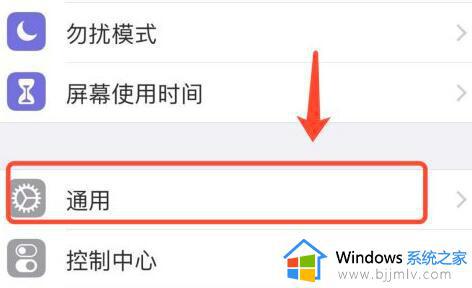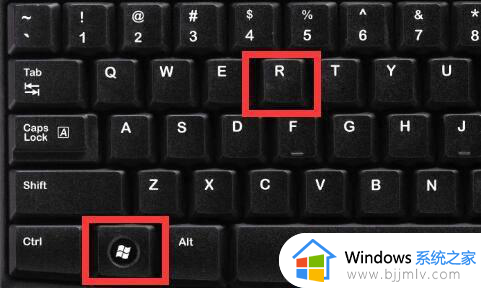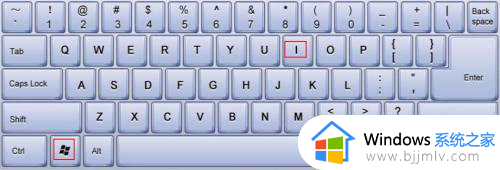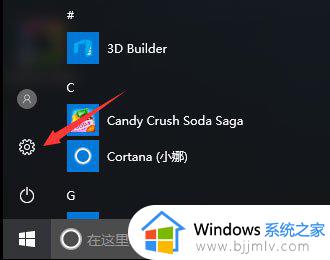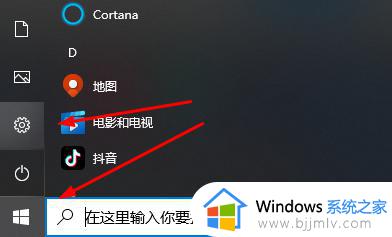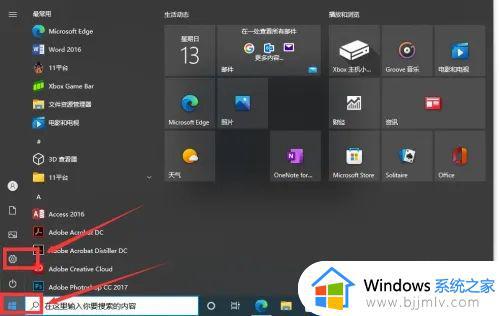windows激活日期查询方法 windows怎么查询激活日期
众所周知,激活日期是windows操作系统中的一个重要信息,它可以帮助我们了解系统的激活状态和有效期。但是,有时候我们可能会忘记或不确定自己的系统激活日期,对此小伙伴就想要知道windows怎么查询激活日期,那么下面小编就教大家windows激活日期查询方法,快来一起看看吧。
方法如下:
1.如果想查看Windows10系统是否激活,非常简单。只需要在Windows10桌面,右键点击“此电脑”图标,然后在弹出菜单中选择“属性”菜单项
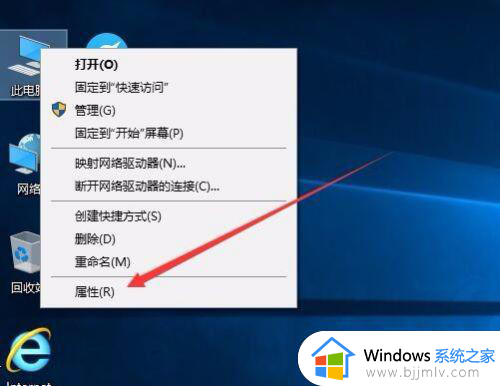
2.接下来就会打开Windows10系统属性窗口了,在Windows激活一栏中。可以查看Windows10系统是否激活了。
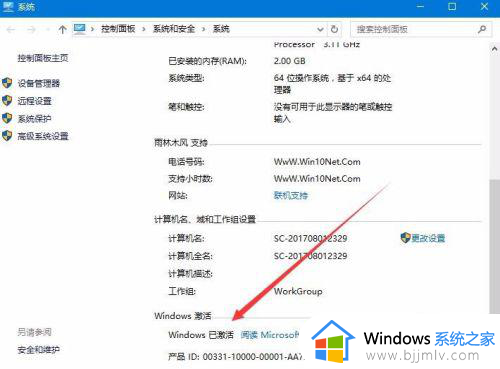
3.如果要查看Windows10系统的激活方式,那就需要右键点击开始按钮 ,在弹出菜单中选择“设置”菜单项
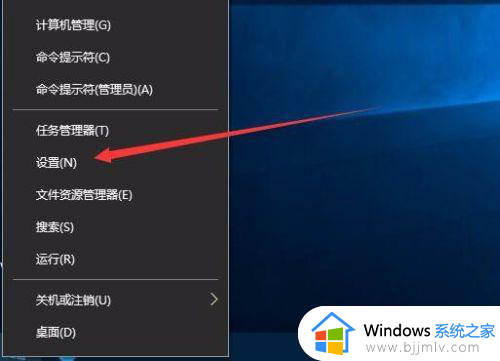
4.在打开的设置窗口中点击“更新和安全”图标
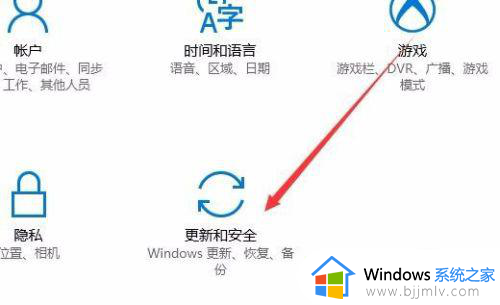
5.在打开的更新和安全窗口中,点击左侧边栏上的“激活”快捷链接
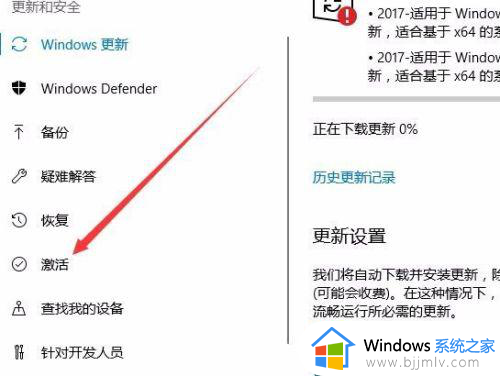
6.这时右侧窗口中就会显示出我们的激活方式
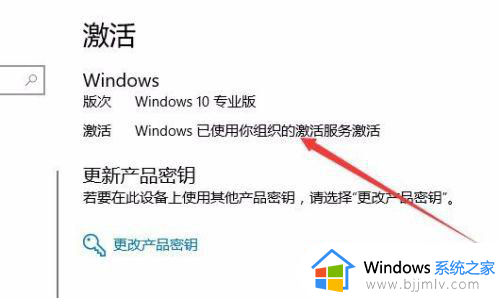
7.要想查看是否为永久激活,或是激活时间的话,就需要右键点击开始按钮,在弹出菜单中选择“运行”菜单项
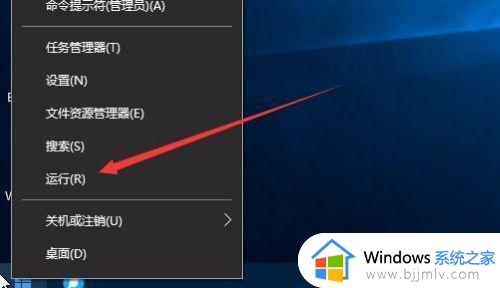
8.然后在打开的运行窗口中,输入命令“Slmgr.vbs -xpr”(引号除外),然后点击确定按钮

9.一会就会弹出窗口,显示我们的系统激活的过期时间了。如果为永久激活的话,在窗口中就会显示出永久激活的字样
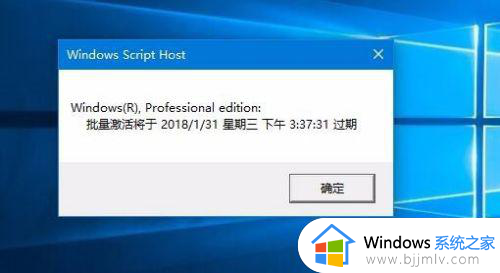
10.如果要知道激活的详细信息的话,就需要在运行窗口输入命令“slmgr.vbs -dlv”然后点击确定按钮
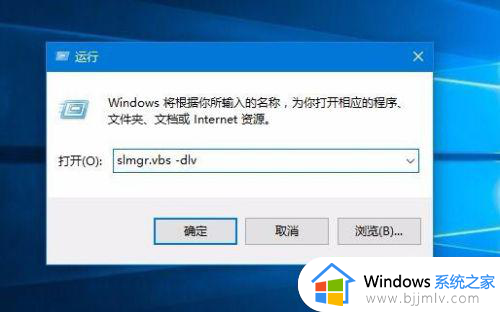
11.一会窗口中就会显示出我们系统激活的详细情况了。
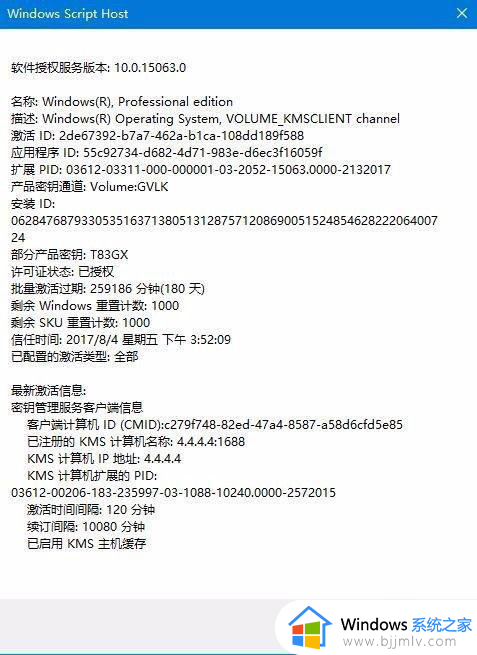
以上全部内容就是小编带给大家的windows激活日期查询方法详细内容分享啦,小伙伴们如果你们也不知道怎么查询的话,就快点跟着小编一起来看看吧。